Вот мы собственно и дошли до сего прекрасного момента, приступим.
Т.к. при разгоне процессора может проявляться нестабильность системы (например, зависания, перезагрузки, BSODы), а так же увеличивается тепловыделение основных компонентов ПК, то для начала надо обзавестись необходимыми утилитами для мониторинга и для выявления нестабильности системы.
1)MCHTemp – программа для измерения температуры северного моста материнской платы. Поддерживаемые чипсеты: P35, P31, G33, G31, Q35, Q33, X38.
По ссылке бета версия, способная работать так же с P45.
2)CoreTemp – программа мониторинга температуры ядер процессора.
3)CPU-Z – программа, позволяющая увидить основные характеристики процессора. Удобна для мониторинга частоты процессора.
4)OCCT – программа для проверки стабильности системы. В версии 3.0 появился встроенный тест на базе Intel Linpack, являющийся лучшей грелкой процессора.
Итак, после того как имеются все необходимые программы – можно начинать.
Что бы не путаться в настройках рекомендую ознакомиться со справочником по настройкам.
На этапе начальной загрузки ПК необходимо зайти в BIOS материнской платы.
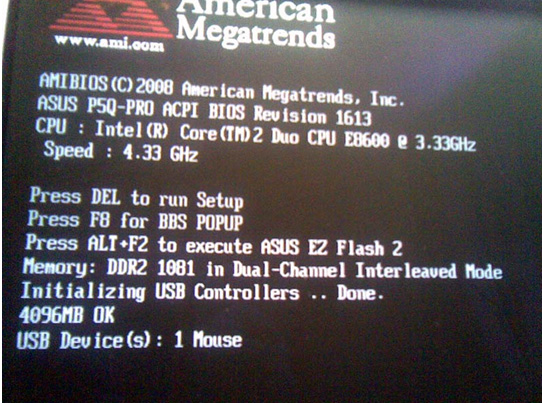
Чаще всего это делается по нажатию клавиши Delete. Реже F2.
После появления меню биоса ищем настройки, отвечающие за разгон.
У разных производителей материнских плат эти настройки расположены в по-разному названных разделах:
Abit - μGuru Utility
Asus - Ai Tweaker/Extreme Tweaker или JumperFree Configuration
Biostar - O.N.E. (Overclocking Navigator Engine)
Foxxconn – в зависимости от моделей могут иметь много разных названий. Таких как:
Fox Central Control Unit / Quantum BIOS / Gladiator BIOS
Gigabyte - MB Intelligent Tweaker (M.I.T.)
DFI - Genie BIOS Setting
MSI – Cell Menu или Frequency/Voltage Control
Рассмотрим меню разгона на примере платы Asus P5Q Pro.
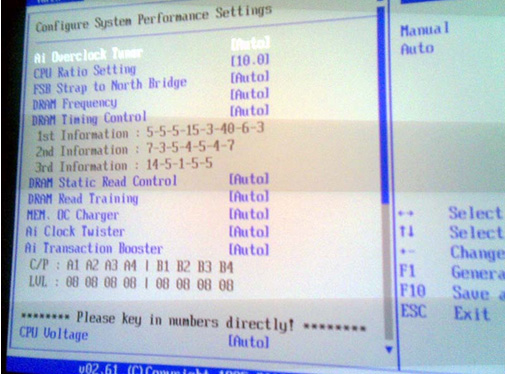
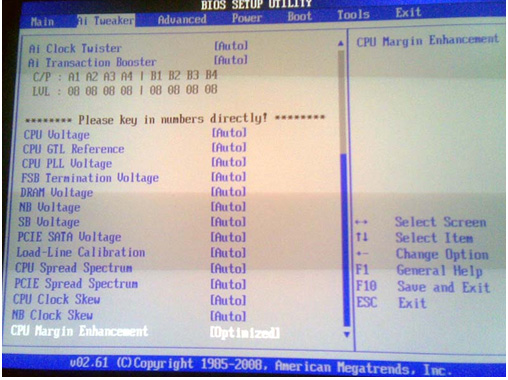
Приступая к разгону, следует выставить вручную все необходимые напряжения в номинальные, либо в слегка завышенные положения.
(Номинальное напряжение процессора можно узнать в CoreTemp, строчка Vid. Для остальных напряжений номинал соответствует минимально доступному значению.)
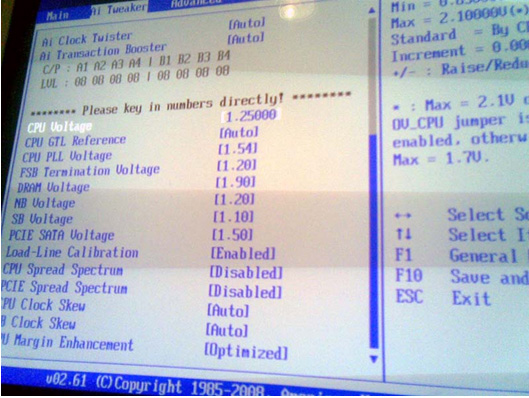
После этого вручную устанавливаем номинальные значение частоты системной шины и частоты памяти.
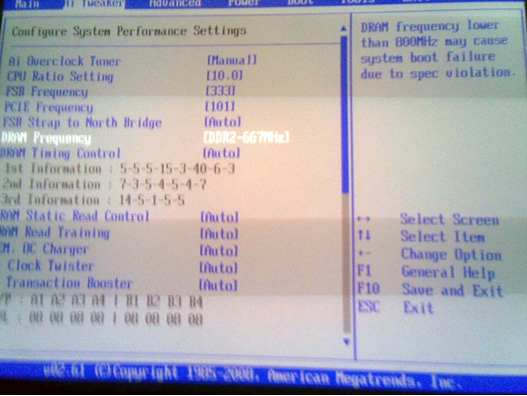
Выходим из биоса, проверяем стабильность номинальных настроек прохождением подтеста LinPack в OCCT 3.0.(Хотя бы 20 минут).
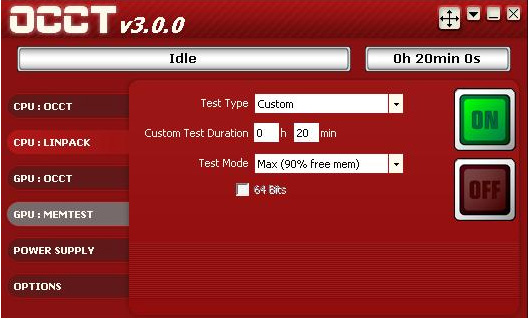
При успешном прохождении перезагружаемся и повышаем частоту шины на 10-15MHz (при неуспешном желательно обратиться на форумы за помощью).
После каждого прохода теста повторяем процесс повышения частоты.
Что бы точно быть уверенным в том, что память либо плата не являются ограничителями разгона – предварительно рекомендуется провести серию тестов при минимально доступном множителе процессора (Х6). В последствии устанавливается родной множитель процессора, и разгон идёт уже на проверенной частоте шины/памяти.
Рано или поздно в тесте начнут появляться либо ошибки, либо просто зависания ПК. Если позволяют температуры – повышаем напряжение на процессоре, если температуры уже велики (в пределах 15-20 градусов от Tj. Max), то снижаем частоту до появления стабильности.
- 60094 просмотра

Здравствуйте!
Спасибо за очень доходчивый и понятный мануал! Но есть пара вопросов: У меня именно такая мат.плата, Можно поподробней какие именно характеристики в биос менять на какие? А то как то не ясно, на скриншотах выделено несколько пунктов, а написано менять лишь частоту шины(где она в биос? DRAM Frequency?).
Спасибо за ответ!